
pe系统读取不到硬盘,PE系统无法读取硬盘的常见原因及解决策略
时间:2024-12-31 来源:网络 人气:
亲爱的电脑小白,你是否曾在关键时刻,打开PE系统准备大干一场,却发现硬盘神秘失踪,仿佛被施了魔法?别急,今天就来带你一探究竟,揭开PE系统读取不到硬盘的神秘面纱!
硬盘失踪之谜:原来是你啊,AHCI模式!
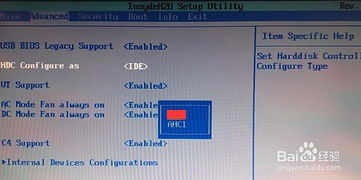
你知道吗,PE系统读取不到硬盘,罪魁祸首竟然是硬盘的AHCI模式!简单来说,AHCI模式是一种更高级的硬盘控制方式,它可以让硬盘运行得更快、更稳定。但是,如果你的PE系统版本较老,它可能就无法识别这种高级模式,从而导致硬盘“人间蒸发”。
破解之道:修改BIOS,让硬盘重见天日!
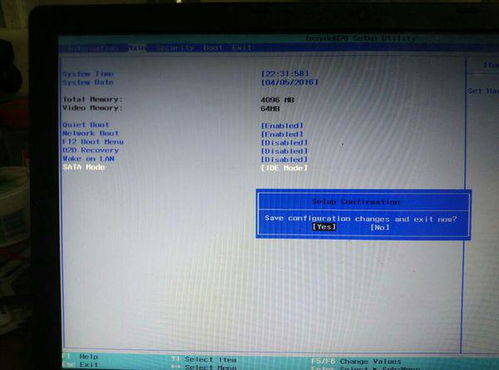
别担心,破解之道其实很简单。只需进入BIOS,将硬盘模式从AHCI改为IDE,PE系统就能顺利读取硬盘啦!下面,就让我带你一步步操作吧!
1. 重启电脑,进入BIOS设置界面。在开机画面出现时,按下相应的快捷键(通常是Del、F2或F1),进入BIOS设置界面。
2. 找到SATA Configuration选项。在BIOS界面中,使用方向键移动光标,找到Advanced菜单,然后选择SATA Configuration。
3. 修改硬盘模式。在SATA Configuration窗口中,找到SATA Controller Mode选项,将其值从AHCI改为IDE。
4. 保存并退出BIOS。完成修改后,按F10键保存设置,然后按Enter键退出BIOS。
小心驶得万年船:修改回AHCI模式
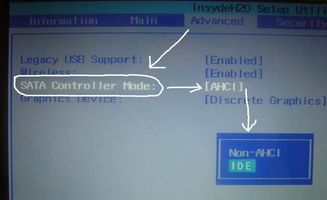
别高兴得太早,亲爱的电脑小白!虽然硬盘已经重见天日,但别忘了,我们只是将硬盘模式临时改为IDE,方便PE系统读取。等PE系统任务完成后,别忘了将硬盘模式改回AHCI,否则会影响电脑的稳定性和性能。
其他原因:硬盘故障、驱动问题、数据线问题
当然,PE系统读取不到硬盘的原因不止AHCI模式这一种。以下是一些其他可能的原因:
硬盘故障:如果硬盘出现坏道、电路故障等问题,PE系统自然无法读取。
驱动问题:有些PE系统可能需要额外的驱动程序才能识别硬盘。
数据线问题:如果数据线或电源线接触不良,也会导致硬盘无法读取。
:PE系统读取不到硬盘,其实并不可怕。只要掌握正确的方法,就能轻松解决。希望这篇文章能帮到你,让你的电脑重获新生!
相关推荐
教程资讯
教程资讯排行













